
Tengo un SmartTV marca Samsung y me gusta mucho descargar series y verla allí (no hago streaming porque mi servicio de internet con claro es pésimo y no tengo una conexión muy estable) y lo que normalmente hago es pasarlos a mi USB y conectarla al TV. Sé que se puede hacer streaming desde un PC al TV y que en Windows es bastante sencillo, pero y en Ubuntu? Para nuestra suerte también lo es.
Para esto debemos instalar un servidor DLNA en nuestro Ubuntu. DLNA es (tengo pereza y Wikipedia lo explica mejor que yo):
“DLNA (Digital Living Network Alliance), o “Alianza para el estilo de vida digital en red” en español, es una asociación de fabricantes de electrónica e informática sin ánimo de lucro fundada por Sony en junio de 2003. Su objetivo es definir directrices de interoperabilidad que permitan compartir medios digitales entre dispositivos de consumo como ordenadores, impresoras, cámaras, teléfono móviles y otros dispositivos multimedia. Estas directrices toman como base estándares públicos ya existentes, pero sólo pueden obtenerse previo pago. DLNA especifica la forma de utilizar estos estándares con el fin de que los distintos dispositivos que pueda haber dentro de una misma red se interconecten entre ellos para compartir sus contenidos”
En este caso usaremos minidlna y lo instalaremos desde una terminal escribiendo
sudo apt-get install minidlna
Una vez instalado debemos configurar algunas cosillas, abre una consola y escribe
sudo gedit /etc/minidlna.conf
Alli debemos cambiar algunos valores
- Cambiar el directorio a compartir, en la opción media_dir
media_dir= carpeta_a_compartir
- Especificar la interfaz de red que se usará. En mi caso es un laptop por lo cual le diré que use la interfaz wifi (wlan0) o si usas conexión cableada escribe eth0. Mejor aún, ponemos ambas (o las que necesites) separadas por comas
network_interface=wlan0
- El nombre que identificará a Ubuntu cuando el SmartTv lo reciba en la red (cambia Ubuntu por el nombre que quieras)
friendly_name= Ubuntu
Hay muchas más opciones pero esas son las necesarias para que funcione. Luego de esto en terminal reiniciamos el servicio para que tome los cambios
sudo service minidlna start
Ahora en tu TV busca el equipo con Ubuntu (esto varia dependiendo del TV y la marca)
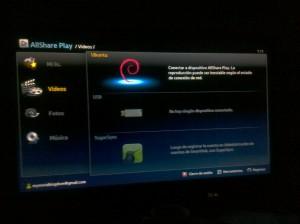
Y eso es todo! Ya estuve viendo algunos capítulos de The Tudors de esta forma
Up the Irons!

